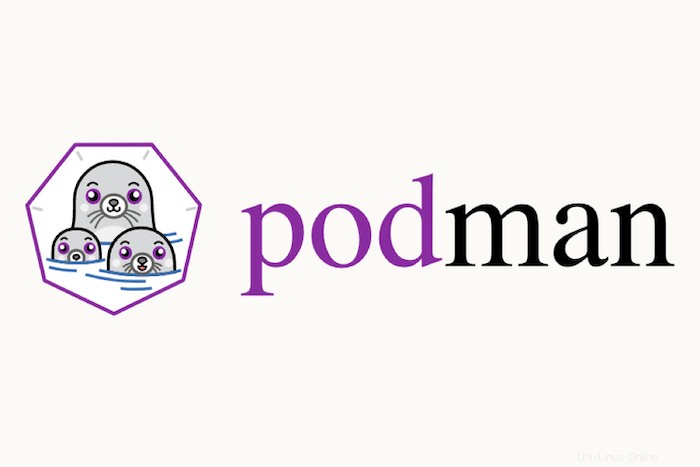
Dans ce tutoriel, nous allons vous montrer comment installer Podman sur Rocky Linux 8. Pour ceux d'entre vous qui ne le savaient pas, Podman est un moteur de conteneur gratuit et open-source sans démon qui a été développé par RedHat. Il prend en charge plusieurs formats d'image de conteneur, y compris les images Docker et les images de conteneur OCI. De plus, Podman prend en charge la gestion des pods et des groupes de conteneurs.
Cet article suppose que vous avez au moins des connaissances de base sur Linux, que vous savez utiliser le shell et, plus important encore, que vous hébergez votre site sur votre propre VPS. L'installation est assez simple et suppose que vous s'exécutent dans le compte root, sinon vous devrez peut-être ajouter 'sudo ‘ aux commandes pour obtenir les privilèges root. Je vais vous montrer l'installation étape par étape de l'outil de gestion de conteneur Podman sur Rocky Linux. 8.
Prérequis
- Un serveur exécutant l'un des systèmes d'exploitation suivants : Rocky Linux 8.
- Il est recommandé d'utiliser une nouvelle installation du système d'exploitation pour éviter tout problème potentiel.
- Accès SSH au serveur (ou ouvrez simplement Terminal si vous êtes sur un ordinateur de bureau).
- Un
non-root sudo userou l'accès à l'root user. Nous vous recommandons d'agir en tant qu'non-root sudo user, cependant, car vous pouvez endommager votre système si vous ne faites pas attention lorsque vous agissez en tant que root.
Installer Podman sur Rocky Linux 8
Étape 1. La première étape consiste à mettre à jour votre système avec la dernière version de la liste des packages. Pour ce faire, exécutez les commandes suivantes :
sudo dnf check-update sudo dnf update sudo dnf install gcc openssl-devel bzip2-devel libffi-devel zlib-devel wget make
Étape 2. Installation de Podman sur Rocky Linux 8.
Par défaut, Podman est disponible sur le référentiel de base Rocky Linux 8. Exécutez maintenant la commande suivante ci-dessous pour installer la dernière version de Podman sur votre système :
sudo dnf install podman
Vérifions que Podman est installé avec succès à l'aide de la commande suivante :
podman --version
Une fois l'installation réussie, activez Podman (pour qu'il démarre automatiquement au démarrage du système), démarrez et vérifiez l'état à l'aide des commandes ci-dessous :
sudo systemctl enable podman sudo systemctl start podman sudo systemctl status podman
Étape 3. Utiliser Podman sur Rocky Linux.
Par exemple, recherchons l'image d'ubuntu. Exécutez :
podman search ubuntu
Pour télécharger ou extraire une image, exécutez la commande d'extraction Podman suivante suivie du nom de votre image préférée :
podman pull ubuntu
Si le processus de téléchargement de l'image du conteneur se termine, vérifiez les images du téléchargeur à l'aide de la commande suivante :
podman images
Pour afficher le manuel d'aide de Podman ainsi que la liste des sous-commandes disponibles et des options générales, exécutez :
podman --help
Félicitations ! Vous avez installé Podman avec succès. Merci d'avoir utilisé ce didacticiel pour installer le conteneur sans démon Podman sur votre système Rocky Linux 8. Pour obtenir de l'aide supplémentaire ou des informations utiles, nous vous recommandons de consulter le site officiel de Podman.